Chociaż krążą wieści, że Windows 11 wkrótce otrzyma widżet pogody z funkcją przeciągania i upuszczania, te którzy zarejestrowali się w programie Windows Insider Preview, mogą znaleźć ikonę pogody po lewej stronie Pasek zadań. Jak donoszą wiadomości, po zakończeniu testów widgetów pogody, Microsoft zamierza wydać stabilną wersję, która będzie dostępna za pośrednictwem aktualizacji systemu Windows.
W międzyczasie, jeśli jesteś zarejestrowany w Dev Channel programu Windows Insider, możesz wypróbować niektóre funkcje paska zadań, w tym widżet pogody. Podobnie jak funkcja "Nowe i zainteresowania" w systemie Windows 10, system Windows 11 zawiera kilka zintegrowanych widżetów, takich jak kalendarz programu Outlook, pogoda, zdjęcia, sport, bezpieczeństwo rodzinne, porady, lista obserwowanych itp.
Jednak nie każdy użytkownik lubi, aby widżet pogody pojawiał się na pasku zadań, dlatego chce usunąć ikonę pogody z paska zadań na swoim komputerze z systemem Windows 11. W tym poście pokażemy, jak wyłączyć lub usunąć ikonę pogody z paska zadań systemu Windows 11.
Jak wyłączyć lub usunąć widżet pogody z paska zadań systemu Windows 11?
Ta metoda pomaga wyłączyć ikonę pogody i usunąć ją z paska zadań na komputerze z systemem Windows 11 za pomocą aplikacji Ustawienia. Zobaczmy jak:
Krok 1: wciśnij Wygraj + ja klawisze razem na klawiaturze, aby uruchomić Ustawienia aplikacja.
Krok 2: w Ustawienia okno, kliknij Personalizacja po lewej stronie szyby.

Krok 3: Następnie przejdź do prawej strony okna, przewiń w dół i kliknij pasek zadań.
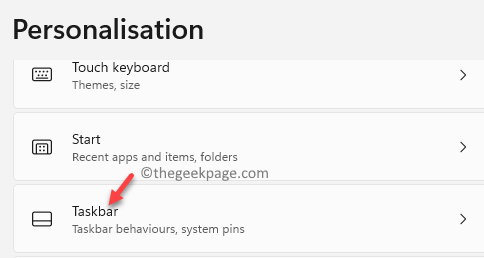
Krok 4: Teraz w pasek zadań strona ustawień, po prawej stronie, przejdź do Widżety opcję, a następnie przesuń przełącznik w lewo, aby ją wyłączyć.
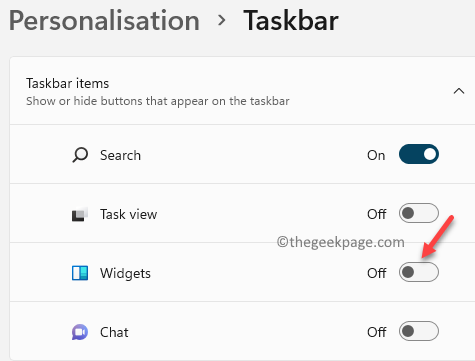
Teraz widżet jest usuwany z paska zadań systemu Windows 11.
*Notatka - Jeśli chcesz ponownie zobaczyć ikonę pogody na pasku zadań w dowolnym momencie, możesz wykonać kroki od 1 do 3, a następnie przesunąć suwak obok Widgety w prawo, aby ją włączyć.
Jak włączyć lub wyłączyć ikonę widżetu za pomocą Edytora rejestru
Alternatywnie możesz włączyć lub wyłączyć ikonę pogody na pasku zadań na komputerze z systemem Windows 11 za pomocą Edytora rejestru. Edycja rejestru jest nieco trudna, dlatego wypróbuj tę metodę, tylko jeśli masz wystarczająco dużo pewności.
*Notatka - Zanim przejdziesz do edycji ustawień Rejestru, upewnij się, że: utwórz kopię zapasową danych rejestru, dzięki czemu w przypadku utraty jakichkolwiek danych podczas procesu można je łatwo odzyskać.
Teraz postępuj zgodnie z poniższymi instrukcjami, aby włączyć lub wyłączyć widżet pogody za pomocą Edytora rejestru:
Krok 1: wciśnij Wygraj + R skróty klawiszowe, aby otworzyć Uruchom polecenie okno.
Krok 2: w Uruchom polecenie pole wyszukiwania, wpisz regedit i uderzył Wchodzić otworzyć Edytor rejestru okno.

Krok 3: w Edytor rejestru przejdź do poniższej ścieżki:
Komputer \ HKEY_CURRENT_USER \ Oprogramowanie \ Microsoft \ Windows \ Bieżąca wersja \ Explorer \ Zaawansowane
Teraz przejdź do prawej strony okna i poszukaj wartości DWORD – Pasek zadańDa.
Kliknij go dwukrotnie.
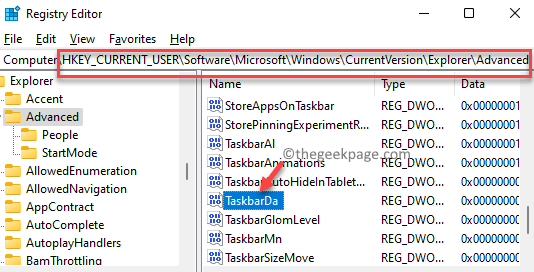
Krok 4: To otworzy Edytuj wartość DWORD (32-bitową) okno dialogowe dla Pasek zadańDa.
Przejdź do Dane wartości pole i ustaw wartość na 0.
naciskać ok aby zapisać zmiany i wyjść.
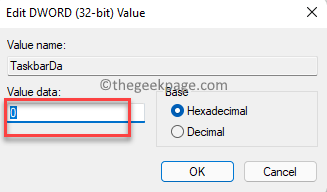
Zamknij Edytor rejestru w oknie, uruchom ponownie komputer, a ikona pogody z paska zadań systemu Windows 11 powinna zostać usunięta.
*Notatka - Jeśli chcesz później włączyć ikonę pogody, postępuj zgodnie z Kroki 1 Poprzez 4 a następnie ustaw Dane wartości pole do 1.
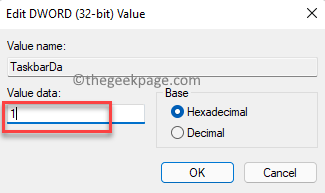
Spowoduje to dodanie widżetu z powrotem do paska zadań systemu Windows 11.


